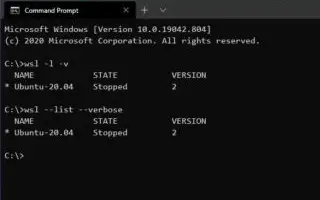Artikel ini adalah panduan penyiapan dengan beberapa tangkapan layar bermanfaat tentang cara memeriksa versi WSL di Windows 10/11. Anda dapat dengan mudah memeriksa versi Subsistem Windows untuk versi Linux Anda dengan menggunakan perintah wsl.exe.
Dua versi Windows Subsystem for Linux (WSL) tersedia untuk Windows 10 atau Windows 11, termasuk versi 1 dan 2.
WSL 1 adalah rilis asli dan memperkenalkan kemampuan untuk menjalankan distribusi Linux secara native dengan Windows 10. WSL 2 sekarang adalah versi kedua yang menggunakan virtualisasi untuk menjalankan kernel Linux di dalam mesin virtual yang ringan, memberikan manfaat yang sama seperti versi pertama. , kinerja sistem yang lebih baik dan kompatibilitas dukungan panggilan sistem penuh.
Jika Anda baru saja memutakhirkan dari WSL1 ke WSL2 dan ingin memeriksa apakah penginstalan berhasil, atau jika Anda ingin mengetahui versi arsitektur yang Anda miliki, Windows 10 dan Windows 11 menyertakan perintah untuk memeriksa apakah Anda telah menginstal WSL2 atau WSL1 di komputer Anda. perangkat.
Proses pemeriksaan versi Subsistem Windows untuk Linux yang diinstal pada Windows 11 atau Windows 10 diperkenalkan di bawah ini. Terus gulir untuk memeriksanya.
Periksa versi WSL mana yang diinstal pada Windows 10 atau 11
- Buka Mulai .
- Cari Command Prompt (atau PowerShell ), klik kanan pada hasil teratas dan pilih opsi Run as Administrator .
- Verifikasi bahwa WSL 2 atau WSL 1 diinstal pada perangkat Anda dengan mengetikkan perintah berikut dan tekan Enter .
wsl --list --verbose
Kiat cepat: Anda juga dapat menulis perintah seperti ini
wsl -l -v: - Periksa versi WSL yang diinstal pada Windows 11 atau Windows 10 di kolom “Versi”.
Jika Anda menyelesaikan proses dan hasilnya adalah 2 , Anda telah menginstal WSL2 di sistem Anda. Jika Anda mendapatkan kesalahan atau tidak ada nomor versi karena perintah tersedia di versi 2, Windows telah menginstal WSL1.
Di atas, kami melihat cara memeriksa versi WSL di Windows 10/11. Kami harap informasi ini telah membantu Anda menemukan apa yang Anda butuhkan.